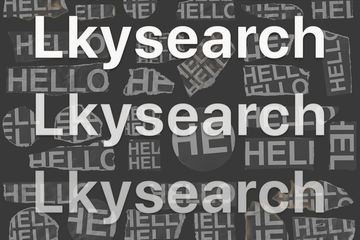Ontdek wat voor soort Mac-dreiging lkysearch is, welke methoden het gebruikt om te infiltreren in systemen, hoe het zich manifesteert en wat je moet doen om er voorgoed van af te komen.
Bijwerken:
Er is geen grote speurneus voor nodig om de banden tussen de verschillende cybercriminaliteitscampagnes te zien. Er zijn soms gemene delers die gewoon zichtbaar zijn, zoals bijvoorbeeld bij het lkysearch browser redirect probleem. Het is niet per se een losse infectie, hoewel de slachtoffers er vaak naar verwijzen als een virus. Deze misvatting is niet verwonderlijk, gezien de problemen die de geïnfecteerde gebruikers ondervinden. Laten we proberen de puntjes op de i te zetten: de bovenstaande volgorde van tekens is maar een fragment van een domeinnaam die Mac-gebruikers in hun browser kunnen zien wanneer ze geconfronteerd worden met een redirect trap. Wat zijn de oorzaken van deze redirects? Er zijn verschillende kwaadaardige entiteiten bekend die dit doen. Een daarvan is een vruchtbare stam spawning adware-apps die klonen van elkaar zijn, behalve dat hun namen verschillend zijn. Een paar voorbeelden van de onlangs uitgebrachte knockoffs uit deze bron zijn FormList, PhaseSearch, en DiscoveryEngine. Maar er zijn nog tientallen andere.
![Browser redirect via lkysearchds[random digits]-a.akamaihd.net Browser redirect via lkysearchds[random digits]-a.akamaihd.net](/img/-dLEE_2m-R-360-lkysearch-redirect.jpg)
Alle dubieuze programma's die deze specifieke lijn vertegenwoordigen hebben een paar overeenkomsten die zichtbaar zijn met het blote oog. Ten eerste is er het groene icoontje dat een pictogram van een loep weergeeft. Ook hebben de infecties de neiging om na de oorspronkelijke besmetting te worden verdrongen door de look-alikes met een andere titel. Deze omwisseling gebeurt zonder enige actie aan de kant van de gebruiker, wat aangeeft dat de adware krachtig genoeg is om andere software te downloaden en te installeren van de Command and Control server. Bij uitvoering op een Mac voegt de ongewenste code een extensie toe aan de standaard webbrowser van het slachtoffer om een hinderlijke traffic rerouting in gang te zetten. Raad eens wat de landingspagina is? De URL verschijnt waarschijnlijk in het volgende formaat: lkysearchds[willekeurige cijfers]-a.akamaihd.net of lkysearchex[willekeurige cijfers]-a.akamaihd.net, waarbij de variabele component tussen haakjes bestaat uit vier of vijf cijfers en de string kan worden samengevoegd met een lange reeks hexadecimale tekens. Een echt voorbeeld is lkysearchds5012-a.akamaihd.net:
- lkysearchds01269-a.akamaihd.net
- lkysearchds1086-a.akamaihd.net
- lkysearchds1173-a.akamaihd.net
- lkysearchds1436-a.akamaihd.net
- lkysearchds1503-a.akamaihd.net
- lkysearchds1733-a.akamaihd.net
- lkysearchds1846-a.akamaihd.net
- lkysearchds1991-a.akamaihd.net
- lkysearchds2224-a.akamaihd.net
- lkysearchds2271-a.akamaihd.net
- lkysearchds2555-a.akamaihd.net
- lkysearchds2884-a.akamaihd.net
- lkysearchds2995-a.akamaihd.net
- lkysearchds3597-a.akamaihd.net
- lkysearchds3643-a.akamaihd.net
- lkysearchds3705-a.akamaihd.net
- lkysearchds3986-a.akamaihd.net
- lkysearchds4115-a.akamaihd.net
- lkysearchds4203-a.akamaihd.net
- lkysearchds4649-a.akamaihd.net
- lkysearchds4694-a.akamaihd.net
- lkysearchds4757-a.akamaihd.net
- lkysearchds6498-a.akamaihd.net
- lkysearchds7062-a.akamaihd.net
- lkysearchds9437-a.akamaihd.net
- lkysearchds9534-a.akamaihd.net
Het virus Lkysearch kan jouw Mac meerdere keren opnieuw infecteren, tenzij je al zijn restprogramma’s, inclusief de verborgen fragmenten, verwijdert. Daarom wordt aanbevolen om Combo Cleaner te downloaden en uw systeem te scannen op deze hardnekkige bestanden. Op deze manier kunt u de opruimtijd van uren tot minuten terugbrengen.
Download nu Leer hoe Combo Cleaner werkt. Als het hulpprogramma kwaadaardige code detecteert, moet u een licentie kopen om er vanaf te komen.Er is een malware dreiging die wordt aangeduid als a-akamaihd.net popup virus. Adware-makers teisteren er al jaren Macs mee. De onveilige domeinen die betrokken zijn bij deze aanval duren zo lang omdat ze gehost worden bij een gerenommeerd Amerikaans content delivery network. Dat gezegd hebbende, lijkt het erop dat de lkysearch-pest een element is van deze langlopende browser-kaapgolf. Door terug te zoomen op het "groene pictogram" van adware wordt de ongewenste app aangepast aan de voorkeuren van de gebruiker en wordt het verkeer eerst doorgestuurd naar lkysearch en vervolgens naar Yahoo. De onbetrouwbare workflow neemt slechts een fractie van een seconde in beslag, dus het is moeilijk te observeren wat er tussen de oorspronkelijke kwaadaardige site en de hierboven genoemde vertrouwde zoekprovider zit. Het blijkt dat de zoekroute daadwerkelijk via één of meerdere advertentienetwerken langs de weg loopt, waardoor de oplichters een commissie verdienen voor deze hits.
Vanaf april 2020 kwam de bovengenoemde lkysearchd-variant van deze adware op de voorgrond. Het werkt nog steeds samen met de Akamaihd.net hoax en maakt gebruik van een beruchte truc om de persistentie in een Mac te behouden. Concreet gaat het om een configuratieprofiel dat zichtbaar is onder Gebruikers & Groepen. Deze verstoring van het systeem leidt tot een situatie waarin het malafide apparaatprofiel een aantal instellingen overneemt, waaronder de homepage, een nieuwe tabbladpagina en een standaard zoekmachine in Safari, Chrome en Firefox. Het probleem is dat de ongewenste vervangende URL, zoals lkysearchds7974-a.akamaihd.net, niet handmatig kan worden gewijzigd via de browserinstellingeninterface. Hieronder staat een voorbeeld van deze frauduleuze "hard-coded" waarde in Safari. Het homepaginaveld is niet aanklikbaar en kan daarom niet worden gewijzigd in zijn normale staat totdat de kerninfectie is uitgeroeid.
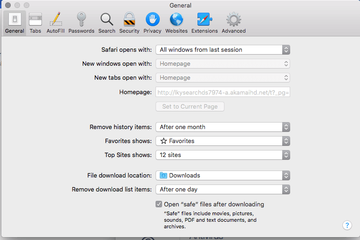
Alsof deze overlapping van verschillende dubieuze campagnes nog niet genoeg is, zit er nog een ander veiligheidsprobleem in de giftige cocktail. Het heet het Search Pulse Mac-virus. Deze hardnekkige infectie neemt de standaardbrowser van de gebruiker over en stuurt deze herhaaldelijk door naar home.searchpulse.net. Interessant is dat de logica van deze manipulatie is om de aangepaste internetinstellingen te vervangen door een URL waarvan de kerncomponenten weer lkysearchds en a.akamaihd.net zijn. Al met al heeft het beveiligingsprobleem in kwestie een aantal verschijningsvormen, die aantonen dat schijnbaar ongerelateerde malware-predikaties gemeenschappelijke wortels kunnen hebben en door dezelfde criminelen kunnen worden uitgevoerd. Als een webpagina met een lkysearch-string in de adresbalk van een browser op uw Mac blijft verschijnen, volg dan de volgende instructies om het probleem aan te pakken. Houd er rekening mee dat het onderliggende schadelijke programma een configuratieprofiel met de naam MainSearchPlatform of iets dergelijks kan maken. Het verwijderen van het programma uit Systeemvoorkeuren is een belangrijk onderdeel van het omzeilen van de persistentiemechanismen die door het ongewenste programma worden gebruikt.
Lkysearch virus handmatig verwijderen van de Mac
De onderstaande stappen leggen je uit hoe je deze mogelijk ongewenste applicatie kunt verwijderen. Volg de instructies in de aangegeven volgorde.
- Open de map Utilities zoals hieronder wordt weergegeven

- Zoek dan naar het Activity Monitor-pictogram op het scherm en dubbelklik erop

- Zoek onder Activity Monitor naar het item Lkysearch of een andere die verdacht lijkt, selecteer het en klik op Quit Process

- Er zou nu een dialoogvenster moeten verschijnen met de vraag of u zeker weet dat u het herroepingsproces wilt afsluiten. Selecteer dan de optie Force Quit
- Klik nu nogmaals op de knop Go, maar selecteer deze keer Applications in de lijst. Zoek naar het item Lkysearch.app op de interface, klik er met de rechtermuisknop op en selecteer dan Move to Trash. Als het gebruikerswachtwoord vereist is, ga dan je gang en voer het in
- Ga nu naar het Apple-menu en kies voor de optie System Preferences

- Selecteer vervolgens Accounts en klik op de knop Login. Het systeem komt nu met de lijst met items, die worden gestart wanneer het venster wordt opgestart. Zoek daar MainSearchPlatform of andere mogelijk ongewenste app en klik op de knop "-"

De Lkysearch verwijderen in webbrowser op Mac
Om te beginnen moeten de instellingen van de webbrowser die door het Lkysearch redirect virus zijn overgenomen, worden hersteld naar de standaardinstellingen. Dit zal de meeste van je eigen instellingen, surfgeschiedenis en alle tijdelijke gegevens die door websites zijn opgeslagen wissen, maar ook de schadelijke interferentie. Het overzicht van de stappen voor het voltooien van deze procedure is als volgt:
- Verwijder het Lkysearch-virus uit Safari
Open de browser en ga naar het Safari-menu. Selecteer Voorkeuren in de vervolgkeuzelijst.
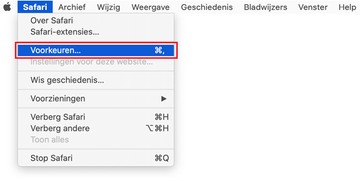
Zodra het Voorkeuren-scherm verschijnt, klik je op het tabblad Geavanceerd en activeer je de optie "Toon Ontwikkel-menu in menubalk".
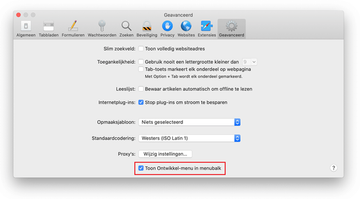
Nu het item Ontwikkeling is toegevoegd aan het Safari-menu, schuif je het uit en klik je op Leeg caches.
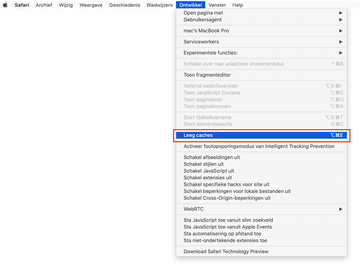
Selecteer nu Geschiedenis in het Safari-menu en klik op Wis geschiedenis in de keuzelijst.
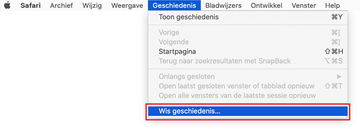
Safari zal een dialoogvenster weergeven waarin wordt gevraagd om de periode te specificeren waarop deze actie van toepassing zal zijn. Selecteer voor maximaal effect de hele geschiedenis. Klik op de knop Wis geschiedenis om te bevestigen en af te sluiten.
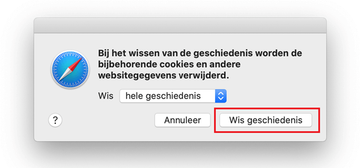
Ga terug naar de Safari Voorkeuren en klik op de Privacy tabblad bovenaan. Zoek de optie Beheer websitegegevens en klik erop.
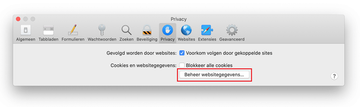
De browser geeft een vervolgscherm weer met de websites die gegevens over uw internetactiviteiten hebben opgeslagen. Dit dialoogvenster bevat bovendien een korte beschrijving van wat de verwijdering doet: het is mogelijk dat je wordt uitgelogd van sommige diensten en dat je andere veranderingen in het gedrag van de website tegenkomt na de ingreep. Als je dat goed vindt, dan kun je op de knop Verwijder alles klikken.
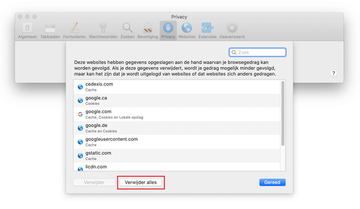
Herstart Safari.
- Verwijder Lkysearch van Google Chrome
Open Chrome, klik op het pictogram Google Chrome aanpassen en beheren (⁝) in het rechterbovengedeelte van het venster en selecteer Instellingen in de vervolgkeuzelijst.
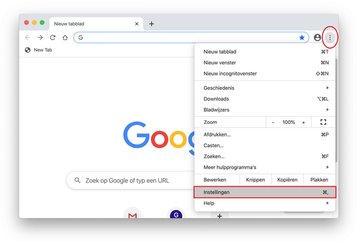
Selecteer in het deelvenster Instellingen Geavanceerd.
Scroll naar beneden naar het gedeelte Instellingen resetten.
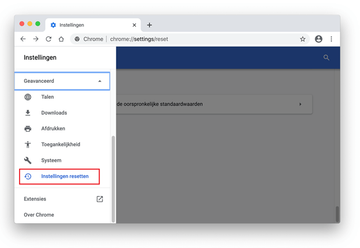
Bevestig de Chrom-reset in een dialoogvenster dat verschijnt. Wanneer de procedure is voltooid, start je de browser opnieuw op en controleert je deze op malwareactiviteit.
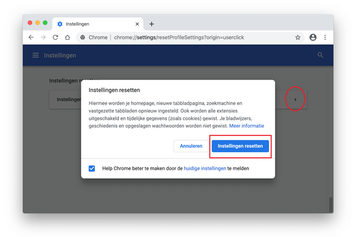
- Verwijder het Lkysearch van Mozilla Firefox
Open Firefox en ga naar Help - Probleemopossingsinformatie (of typ about:support in de URL-balk en druk op Enter).
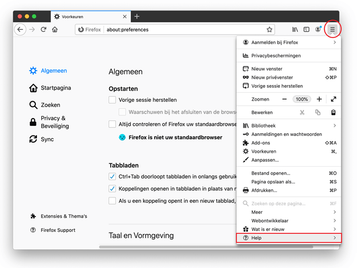
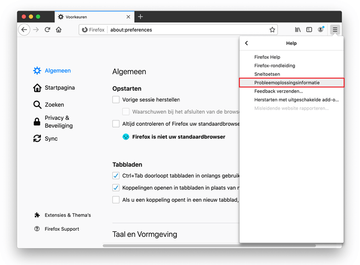
Klik in het scherm Probleemopossingsinformatie op de knop Firefox opfrissen.
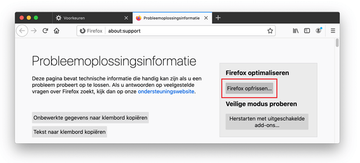
Bevestig de voorgenomen wijzigingen en start Firefox opnieuw op.
Het Lkysearch virus verwijderen met behulp van Combo Cleaner automatisch verwijderprogramma
De Mac-onderhouds- en beveiligingsapp Combo Cleaner is een alles-in-een oplossing voor het opsporen en verwijderen van Lkysearch-virus. Deze techniek heeft aanzienlijke voordelen ten opzichte van handmatig opruimen, omdat het hulpprogramma elk uur een update van de virusdefinitie krijgt en zelfs de nieuwste Mac-infecties nauwkeurig kan opsporen.
Bovendien vindt de automatische oplossing de kernbestanden van de malware diep in de systeemstructuur, wat anders een uitdaging zou kunnen zijn om zelf te vinden. Hier is een stap-voor-stap handleiding om Lkysearch te verwijderen met behulp van Combo Cleaner:
Download het Combo Cleaner installatieprogramma. Als je klaar bent, dubbelklik je op het bestand combocleaner.dmg en volg je de aanwijzingen om het programma op je Mac te installeren.
Door het downloaden van alle toepassingen die op deze website worden aanbevolen, ga je akkoord met onze Algemene Voorwaarden en het Privacybeleid. De gratis scanner controleert of je Mac is geïnfecteerd. Om van malware af te komen, moet je de Premium-versie van Combo Cleaner aanschaffen.
Open de app vanaf je Launchpad en laat deze de update van de database met malware uitvoeren om te checken of deze de nieuwste bedreigingen kan detecteren.
Klik op de knop Combo-Scannen starten om je Mac te controleren op schadelijke activiteiten en prestatieproblemen.

Bekijk de scanresultaten. Als in het rapport staat "No Threats" (geen bedreigingen), dan ben je op de goede weg met het handmatig schoonmaken en kun je veilig verder gaan met het opruimen van de webbrowser die door de nawerkingen van de malware-aanval kan blijven werken (zie de instructies hierboven).

Als Combo Cleaner kwaadaardige code heeft ontdekt, dan klik je op de knop Geselecteerde items verwijderen en laat je het hulpprogramma Lkysearch-bedreiging verwijderen, samen met eventuele andere virussen, PUP's (mogelijk ongewenste programma's) of ongewenste bestanden die niet op je Mac thuishoren.

Als je ervoor hebt gezorgd dat het kwaadaardige programma is verwijderd, kan het probleem op browserniveau nog steeds op je takenlijst staan. Als het probleem zich voordoet in de voorkeursbrowser, kun je het vorige gedeelte van deze handleiding gebruiken om weer probleemloos op het web te kunnen surfen.